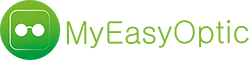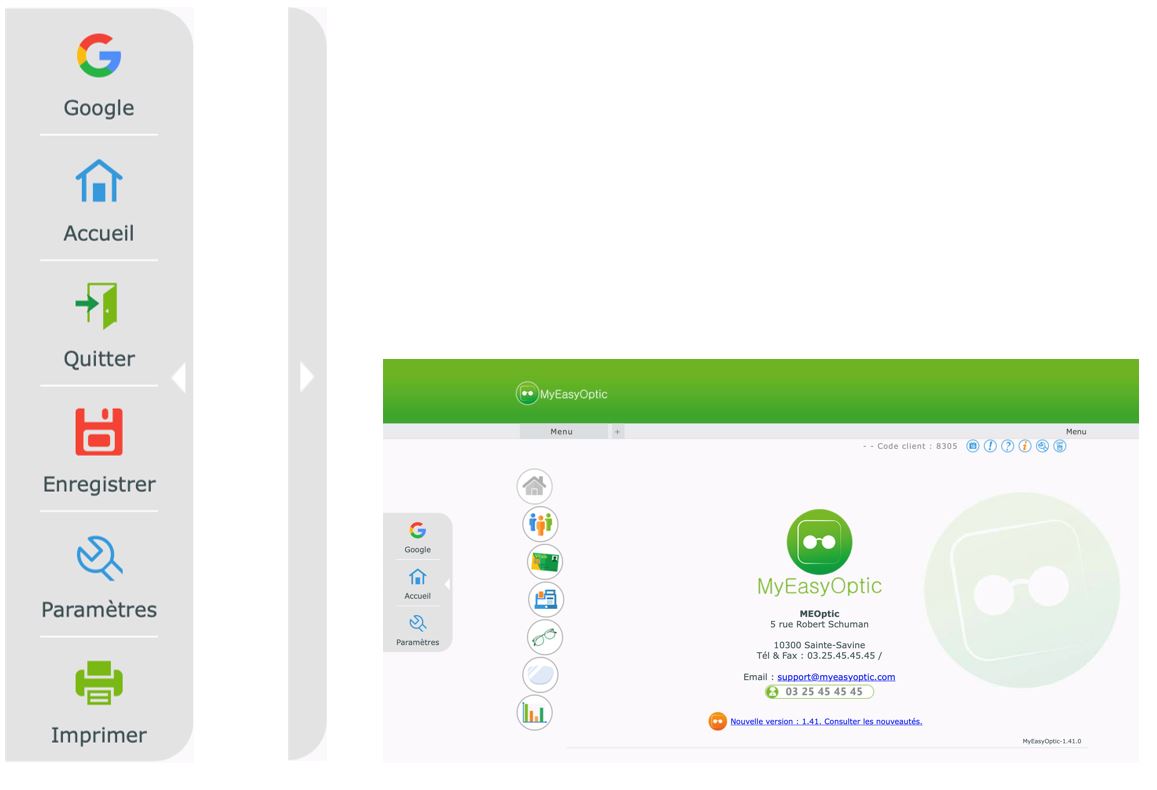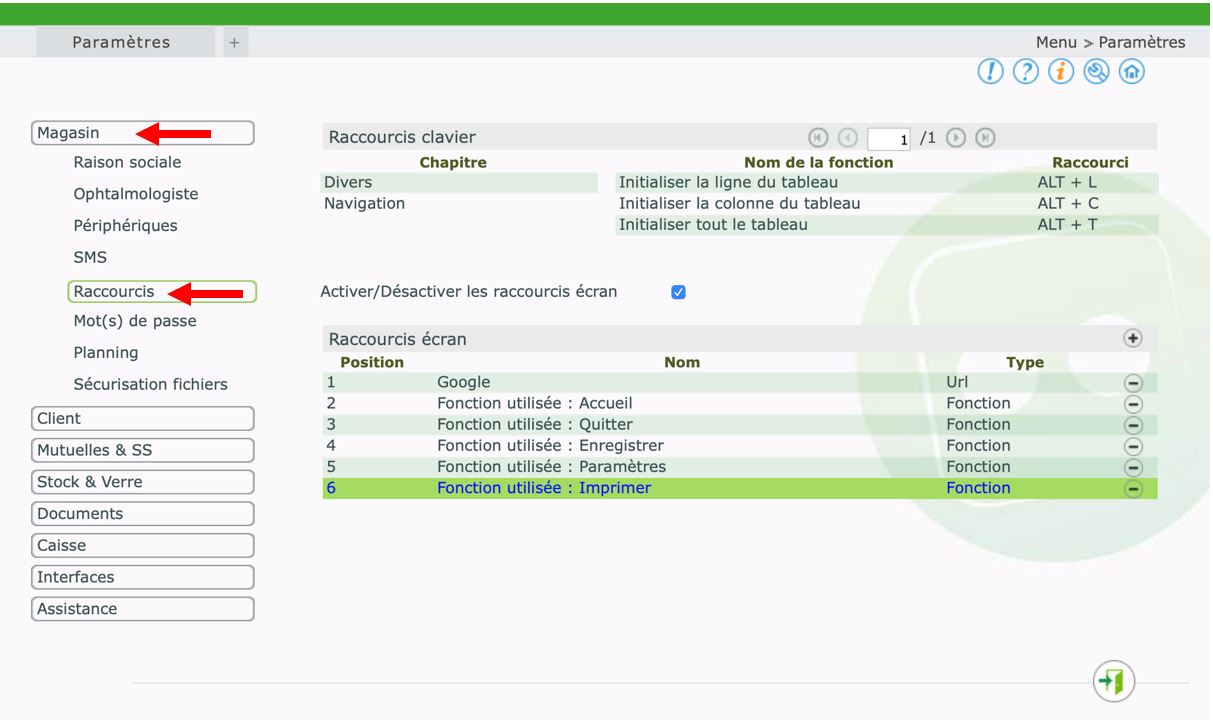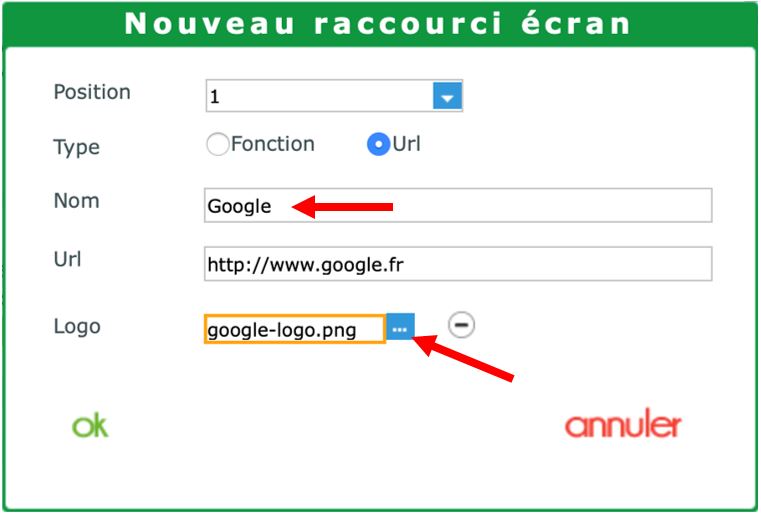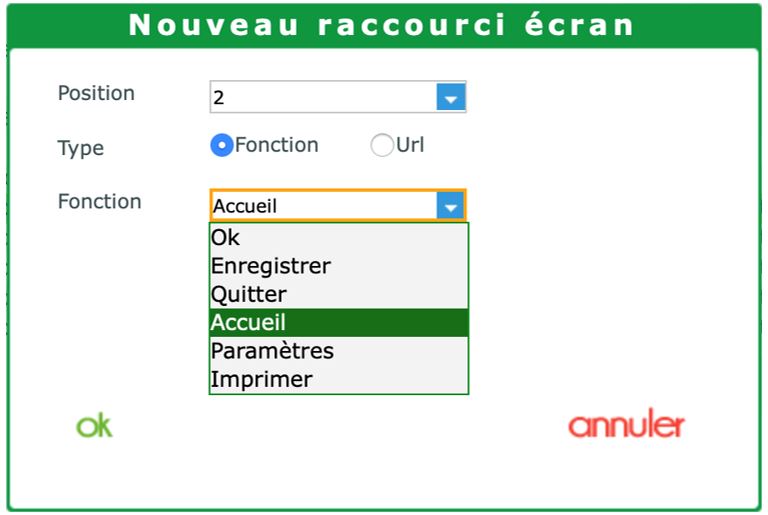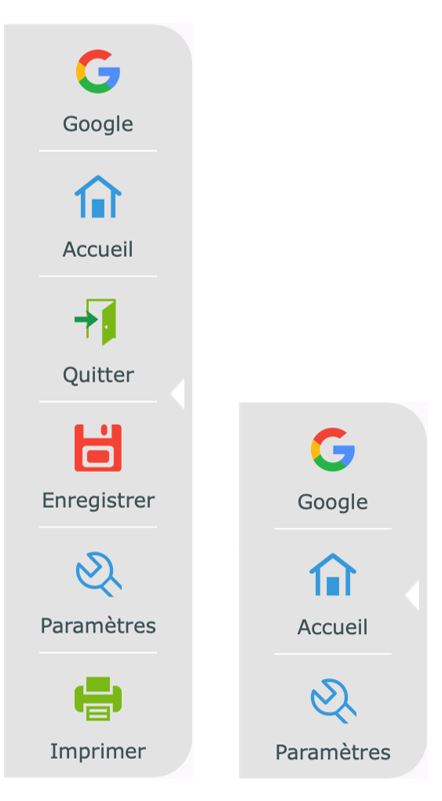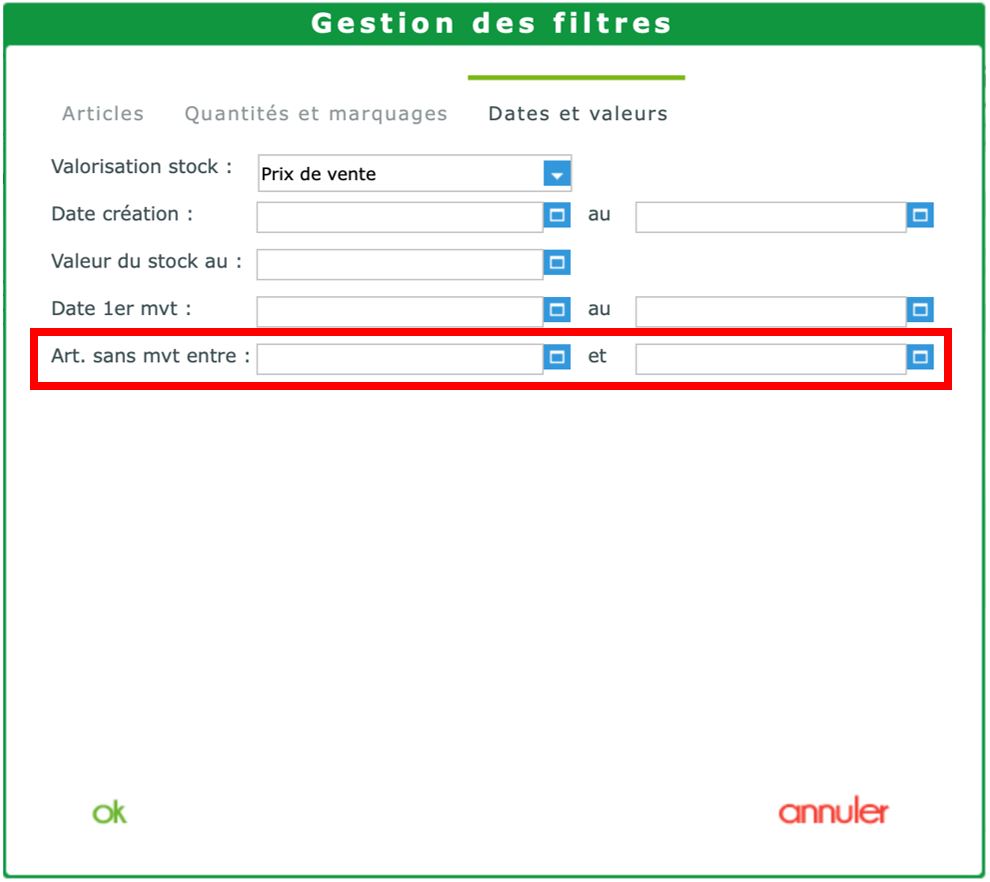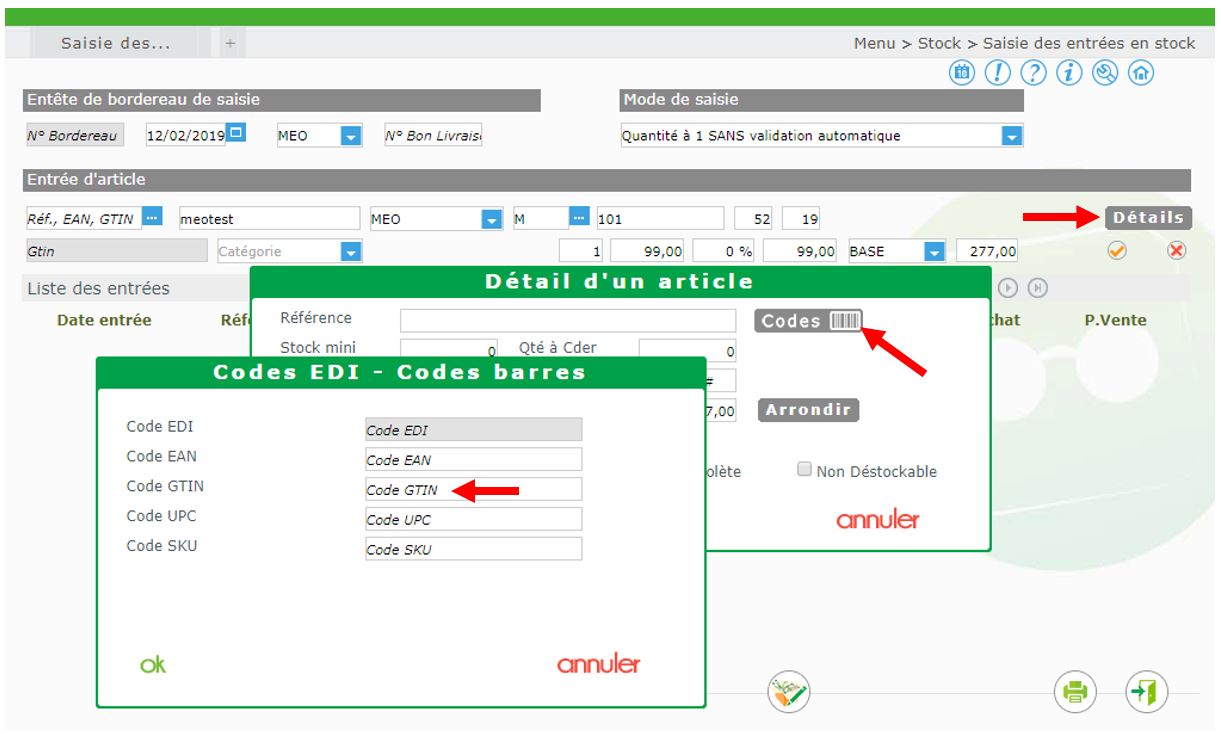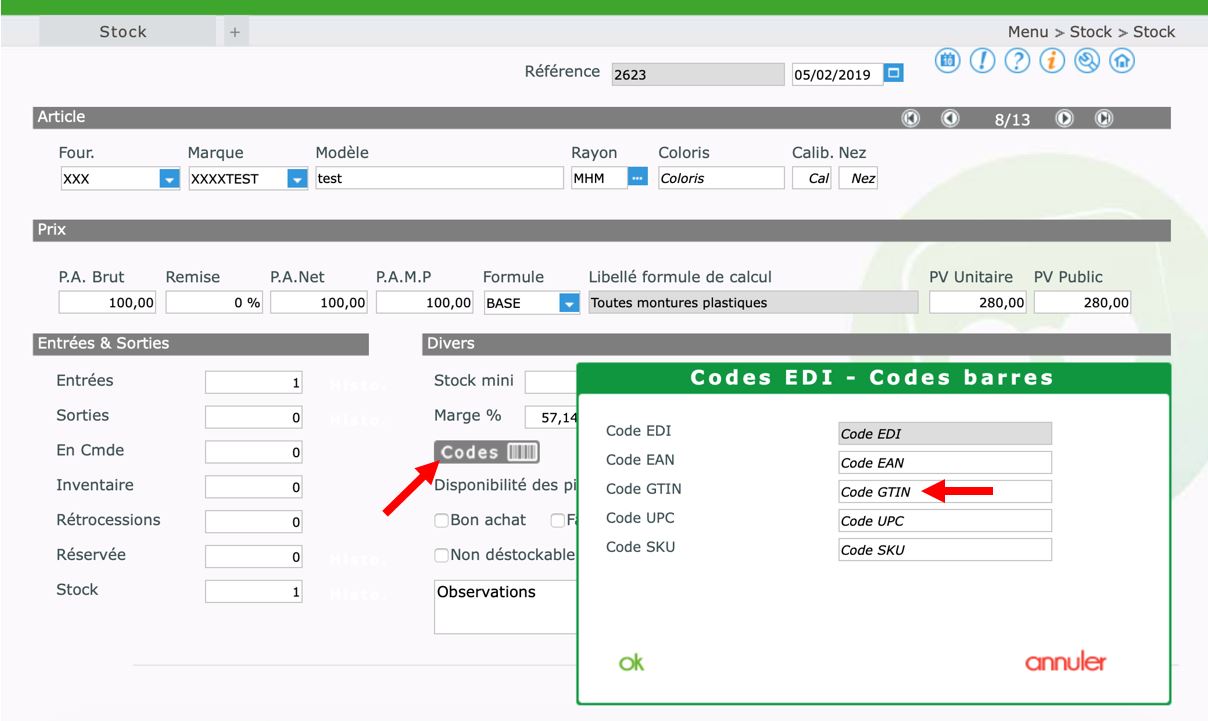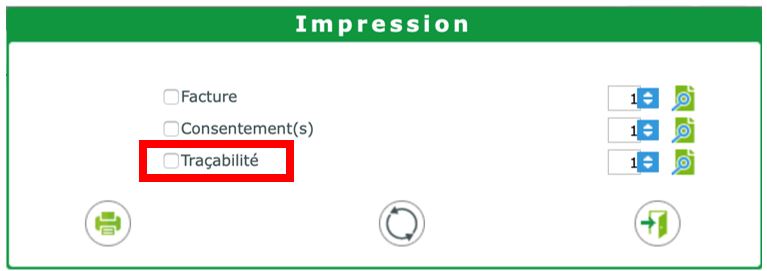- Pour une question d’ergonomie et d’efficacité, nous avons ajouté, sur la gauche de l’écran, une barre de raccourcis vous permettant de paramétrer vos raccourcis internet ou fonctions les plus utilisées.
Cette barre est dite « flottante », c’est à dire qu’elle est toujours accessible même si on descend la page avec l’ascenseur.
Elle peut être repliée pour se faire moins intrusive et plus discrète (en cliquant sur la flèche).
Cette barre peut être activée/désactivée dans les « Paramètres », « Magasin » puis « Raccourcis ».
Pour cela il suffit de cocher la case « Activer/Désactiver les raccourcis écran ».
Le contenu de cette barre, est personnalisable.
Clique sur le bouton ![]() pour ajouter des éléments, et sur le bouton
pour ajouter des éléments, et sur le bouton ![]() pour en supprimer.
pour en supprimer.
Un clic sur la ligne passe en modification de l’élément sélectionné.
- 6 emplacements sont disponibles, avec des positions de haut en bas, respectivement numérotées de 1 à 6.
- Possibilité d’avoir des raccourcis internet personnalisés
Le nom affiché peut-être personnalisé ainsi que le logo à afficher.
Possibilité de paramétrer des fonctions de base de MyEasyOtpic telles que : OK, Enregistrer, Quitter, Accueil, Imprimer ou encore Paramètres)
Pour ces fonctions, les icônes et les noms ne sont pas paramétrables et sont automatiquement ceux utilisés dans MyEasyOtpic.
Note : malgré vos paramétrages, et selon l’écran où vous vous trouvez, le nombre d’éléments affichés dans la barre peut varier. En effet, sur certains écrans, des fonctions ne sont pas forcément disponibles. (Comme par exemple sur l’écran de paramétrage au début de cette documentation, qui n’a pas de bouton « Enregistrer »).
C’est pourquoi vous pouvez avoir une barre à 6 boutons dans la fiche client, et à 3 boutons dans les paramètres
- Possibilité d’associer à un dossier, une forme numérique provenant d’un palpeur (fichier oma) et de commander le tout directement en EDI.
Pour cela cliquer sur le bouton ![]() , puis dans la section « Fichier de forme » cliquer sur le bouton
, puis dans la section « Fichier de forme » cliquer sur le bouton ![]() .
.
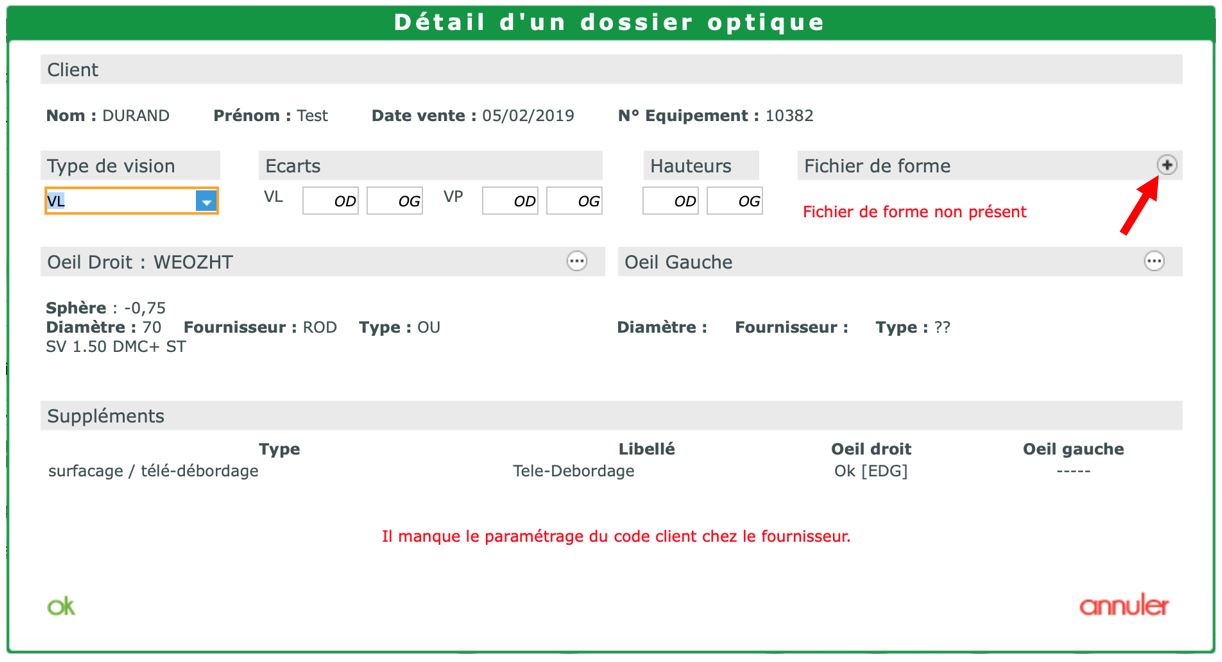 Il est possible de donner un nom au fichier de forme.
Il est possible de donner un nom au fichier de forme.
Par défaut, le nom se pré-rempli avec « Fournisseur_Marque_Modele.oma »
Cas particulier pour Rodenstock : si un verre est sélectionné, avec un supplément de type « Télé-débordage », la présence d’une forme est automatiquement testée.
En cas d’absence de forme, la commande EDI sera marquée « incomplète » et ne pourra pas être envoyée.
Un clic sur le lien hypertexte « Incomplet » ouvre la fenêtre « Détail d’un dossier optique » où il est possible d’associer un fichier de forme (.oma) préalablement palpé.
- Dans STOCK et « Mes articles », ajout d’un filtre permettant de lister les articles non mouvementés sur une période.
Lors des entrées en stock , il est possible d’accéder à la fenêtre des différents codes du produit en cliquant sur le bouton ![]() puis sur le bouton
puis sur le bouton ![]() .
.
Dans le cadre de la traçabilité, le code à renseigner est le code GTIN.
Note : si l’article provient d’une saisie via un catalogue EDI, ces codes seront automatiquement renseignés et non modifiables.
De la même manière, pour un article déjà existant dans le stock, il est possible de le modifier pour compléter ces codes.
- Possibilité de saisir et d’imprimer une traçabilité sur les articles vendus en vente comptoir.
Pour cela, cliquer sur le bouton ![]() se trouvant dans la section « Suivi & traçabilité ».
se trouvant dans la section « Suivi & traçabilité ».
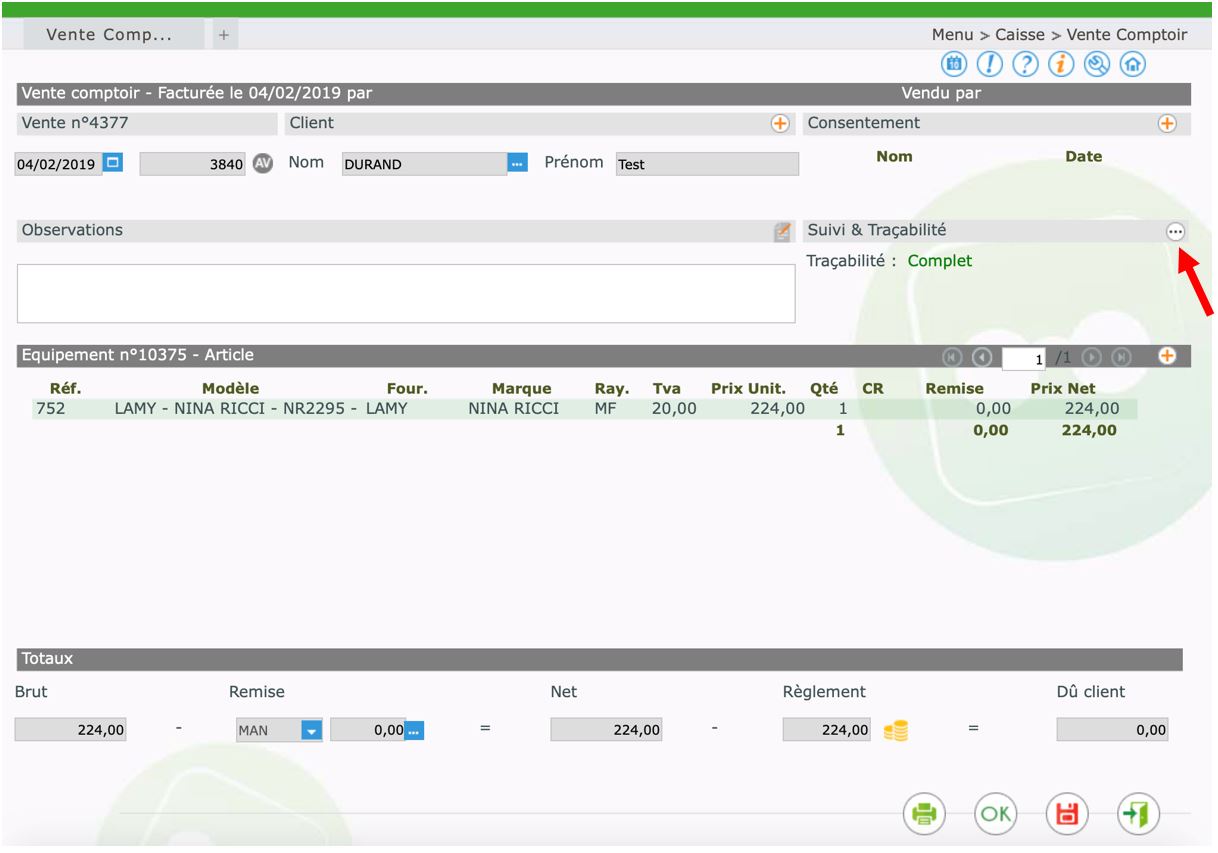 Lors de l’impression, le document « Traçabilité » à fournir au client est disponible.
Lors de l’impression, le document « Traçabilité » à fournir au client est disponible.
- Corrections diverses